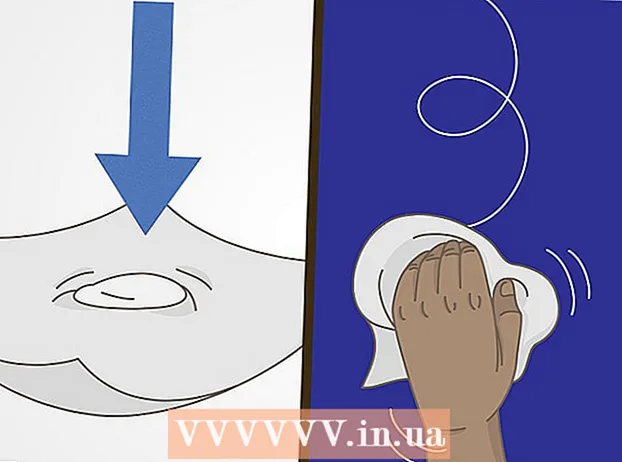நூலாசிரியர்:
Christy White
உருவாக்கிய தேதி:
8 மே 2021
புதுப்பிப்பு தேதி:
1 ஜூலை 2024

உள்ளடக்கம்
அழிப்பவரின் அளவை மாற்ற மைக்ரோசாப்ட் பெயிண்ட் சில நிலையான அமைப்புகளைக் கொண்டுள்ளது, ஆனால் நீங்கள் விரும்பும் எந்த அளவையும் உருவாக்க மறைக்கப்பட்ட விசை சேர்க்கையும் உள்ளது. துரதிர்ஷ்டவசமாக, இந்த விசை சேர்க்கை பல மடிக்கணினிகளில் எண் விசைப்பலகை இல்லாமல் இயங்காது. அதிர்ஷ்டவசமாக, முக்கிய கலவையைச் செய்ய நீங்கள் விண்டோஸில் திரையில் உள்ள விசைப்பலகையைப் பயன்படுத்தலாம், இதனால் அழிப்பான் அளவை மாற்றலாம்.
அடியெடுத்து வைக்க
 பெயிண்டில் அழிப்பான் கருவியைத் தேர்ந்தெடுக்கவும். பெயிண்டில் உள்ள முகப்பு தாவலில் இருந்து அழிப்பான் கருவியைத் தேர்ந்தெடுக்கலாம். இது வேலை செய்ய பெயிண்ட் செயலில் உள்ள சாளரமாக இருக்க வேண்டும்.
பெயிண்டில் அழிப்பான் கருவியைத் தேர்ந்தெடுக்கவும். பெயிண்டில் உள்ள முகப்பு தாவலில் இருந்து அழிப்பான் கருவியைத் தேர்ந்தெடுக்கலாம். இது வேலை செய்ய பெயிண்ட் செயலில் உள்ள சாளரமாக இருக்க வேண்டும்.  நான்கு அளவுகளில் ஒன்றைத் தேர்ந்தெடுக்க அளவு பொத்தானைப் பயன்படுத்தவும். வண்ணத் தட்டின் இடது பக்கத்தில் முகப்பு தாவலில் அளவு பொத்தான் அமைந்துள்ளது. உங்களுக்கு கூடுதல் விருப்பங்கள் தேவைப்பட்டால், அவற்றின் அளவை மாற்ற "+" விசையைப் பயன்படுத்தவும்.
நான்கு அளவுகளில் ஒன்றைத் தேர்ந்தெடுக்க அளவு பொத்தானைப் பயன்படுத்தவும். வண்ணத் தட்டின் இடது பக்கத்தில் முகப்பு தாவலில் அளவு பொத்தான் அமைந்துள்ளது. உங்களுக்கு கூடுதல் விருப்பங்கள் தேவைப்பட்டால், அவற்றின் அளவை மாற்ற "+" விசையைப் பயன்படுத்தவும்.  விண்டோஸ் ஆன்-ஸ்கிரீன் விசைப்பலகை திறக்கவும். அழிப்பான் அளவை மாற்ற நீங்கள் வழக்கமாக எண் விசைப்பலகையைப் பயன்படுத்துகிறீர்கள் Ctrl++/-. எண் விசைப்பலகை இல்லாமல் மடிக்கணினி இருந்தால், நீங்கள் விண்டோஸ் ஆன்-ஸ்கிரீன் விசைப்பலகை பயன்படுத்தலாம், இது ஒரு உண்மையான விசைப்பலகையின் வரைகலை பிரதிநிதித்துவம்.
விண்டோஸ் ஆன்-ஸ்கிரீன் விசைப்பலகை திறக்கவும். அழிப்பான் அளவை மாற்ற நீங்கள் வழக்கமாக எண் விசைப்பலகையைப் பயன்படுத்துகிறீர்கள் Ctrl++/-. எண் விசைப்பலகை இல்லாமல் மடிக்கணினி இருந்தால், நீங்கள் விண்டோஸ் ஆன்-ஸ்கிரீன் விசைப்பலகை பயன்படுத்தலாம், இது ஒரு உண்மையான விசைப்பலகையின் வரைகலை பிரதிநிதித்துவம். - திரையில் விசைப்பலகை திறக்க, விண்டோஸ் தொடக்க பொத்தானைக் கிளிக் செய்து "விசைப்பலகை" எனத் தட்டச்சு செய்க. முடிவுகளின் பட்டியலிலிருந்து "ஆன்-ஸ்கிரீன் விசைப்பலகை" என்பதைத் தேர்ந்தெடுக்கவும்.
- பெயிண்ட் செயலில் உள்ள சாளரமாக இருக்கும்போது கூட திரையில் விசைப்பலகை தெரியும்.
 திரையில் உள்ள விசைப்பலகையில் "விருப்பங்கள்" பொத்தானைக் கிளிக் செய்க. இயல்பாக, திரை விசைப்பலகையில் எண் விசைப்பலகை தெரியவில்லை. விருப்பங்கள் மெனு வழியாக இதை மாற்றலாம்.
திரையில் உள்ள விசைப்பலகையில் "விருப்பங்கள்" பொத்தானைக் கிளிக் செய்க. இயல்பாக, திரை விசைப்பலகையில் எண் விசைப்பலகை தெரியவில்லை. விருப்பங்கள் மெனு வழியாக இதை மாற்றலாம்.  "எண் விசைப்பலகையை இயக்கு" பெட்டியை சரிபார்த்து "சரி" என்பதைக் கிளிக் செய்க. திரை விசைப்பலகையின் வலது பக்கத்தில் எண் விசைப்பலகை தோன்றும்.
"எண் விசைப்பலகையை இயக்கு" பெட்டியை சரிபார்த்து "சரி" என்பதைக் கிளிக் செய்க. திரை விசைப்பலகையின் வலது பக்கத்தில் எண் விசைப்பலகை தோன்றும்.  எண் விசைப்பலகையில் "Ctrl" விசையையும் பின்னர் "+" விசையையும் சொடுக்கவும். நீங்கள் "+" விசையை சொடுக்கும் வரை "Ctrl" விசை தேர்ந்தெடுக்கப்பட்டிருப்பதை நீங்கள் கவனிப்பீர்கள். எண் விசைப்பலகையில் "+" விசையை நீங்கள் கிளிக் செய்ய வேண்டும், ஆனால் பேக்ஸ்பேஸுக்கு அடுத்தது அல்ல.
எண் விசைப்பலகையில் "Ctrl" விசையையும் பின்னர் "+" விசையையும் சொடுக்கவும். நீங்கள் "+" விசையை சொடுக்கும் வரை "Ctrl" விசை தேர்ந்தெடுக்கப்பட்டிருப்பதை நீங்கள் கவனிப்பீர்கள். எண் விசைப்பலகையில் "+" விசையை நீங்கள் கிளிக் செய்ய வேண்டும், ஆனால் பேக்ஸ்பேஸுக்கு அடுத்தது அல்ல.  "Ctrl" ஐ அழுத்தி, அழிப்பான் கருவி விரிவடையும் வரை "+" ஐக் கிளிக் செய்க. ஒவ்வொரு முறையும் நீங்கள் இரண்டு விசைகளை சொடுக்கும் போது, அழிப்பான் ஒரு பிக்சல் மூலம் பெரிதாகிவிடும். அழிப்பான் அளவின் வித்தியாசத்தை நீங்கள் கவனிக்கும் வரை, இந்த முக்கிய கலவையை நீங்கள் பல ஆடைகளை இயக்க வேண்டும் என்பதே இதன் பொருள். குறிப்பிடத்தக்க வித்தியாசத்தைக் காண "Ctrl" மற்றும் "+" ஐ பத்து முறை கிளிக் செய்க.
"Ctrl" ஐ அழுத்தி, அழிப்பான் கருவி விரிவடையும் வரை "+" ஐக் கிளிக் செய்க. ஒவ்வொரு முறையும் நீங்கள் இரண்டு விசைகளை சொடுக்கும் போது, அழிப்பான் ஒரு பிக்சல் மூலம் பெரிதாகிவிடும். அழிப்பான் அளவின் வித்தியாசத்தை நீங்கள் கவனிக்கும் வரை, இந்த முக்கிய கலவையை நீங்கள் பல ஆடைகளை இயக்க வேண்டும் என்பதே இதன் பொருள். குறிப்பிடத்தக்க வித்தியாசத்தைக் காண "Ctrl" மற்றும் "+" ஐ பத்து முறை கிளிக் செய்க. - அழிப்பான் மறுஅளவாக்கம் செய்யாவிட்டால், அழிப்பான் அளவை மாற்ற முயற்சிக்கும் முன் பெயிண்ட் செயலில் உள்ள சாளரம் என்பதை உறுதிப்படுத்தவும்.
- அழிப்பான் ஒரு நேரத்தில் ஒரு பிக்சல் மூலம் சிறியதாக மாற்ற "-" என்ற எண்ணைக் கொண்டு நீங்கள் இதைச் செய்யலாம்.
- நீங்கள் திரையில் விசைப்பலகை பயன்படுத்துகிறீர்கள் என்றால், முதலில் "+" அல்லது "-" என்பதைக் கிளிக் செய்வதற்கு முன் ஒவ்வொரு முறையும் "Ctrl" விசையை கிளிக் செய்ய வேண்டும்.